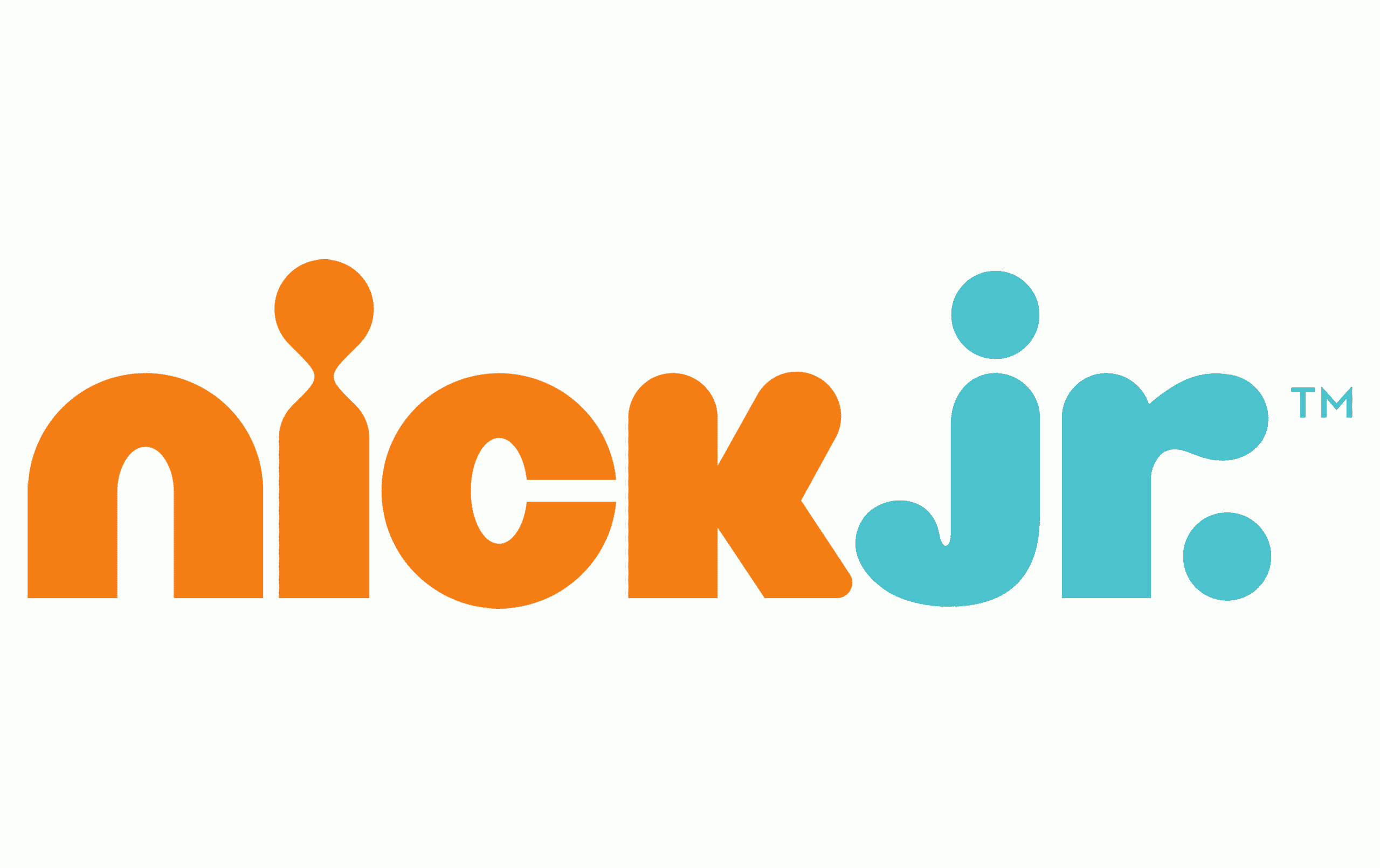Sida loo wareejiyo xiriirada ka Android in iPhone si xiriirada oo dhan u badbaado, wareejinta xiriirada Android ilaa iPhone 6, 7, 8, 11,12,13 – soo dejinta oo aan khasaaraha xogta, hababka shaqada ee 2022-2023. Isticmaalayaasha kuwaas oo dhawaan helay casriga cusub ayaa xiiseynaya sida loogu wareejiyo dhammaan xiriirada Android ilaa iPhone. Waxaa jira dhowr siyaabood oo lagu soo dejiyo buug telefoon, kaas oo lagu falanqayn doono hoos.
- Sida loo wareejiyo xiriirada ka Android in iPhone – dhammaan hababka soo dejinta oo aan lahayn iyo khasaaro xogta
- Sida loo wareejiyo xiriirada ka android phone in iPhone sim card
- Sida loo wareejiyo xiriirada ka iPhone in Android via bluetooth
- Waxaan isticmaalnaa codsiga
- Sida loogu wareejiyo xiriirada Android ilaa iPhone 11, 13 iyo moodooyinka kale ee caanka ah ka dib firfircoonida
- Maxaa dhacaya haddii aysan jirin xiriirro ku saabsan casriga tufaaxa ka dib habka soo dejinta – sababta iyo waxa la sameeyo
- Maxaa dhacaya haddii aan dhammaan diiwaannada la wareejin – sababta tani u dhacayso iyo waxa la sameeyo
Sida loo wareejiyo xiriirada ka Android in iPhone – dhammaan hababka soo dejinta oo aan lahayn iyo khasaaro xogta
Waayo, kuwa hore u soo iibsaday phone cusub “tufaax”, ama kaliya doonayo in ay sameeyaan, su’aasha ayaa hubaal ka soo bixi doona sida loo wareejiyo dhammaan xiriirada ka Android in iPhone. Ficilada saxda ah dartood, galitaanka buugga taleefanka ee lagu kaydiyay qalabkii hore ma lumin doono.
Sida loo wareejiyo xiriirada ka android phone in iPhone sim card
Sida ugu fudud ayaa ah in dadka lagala xiriiro Android laga wareejiyo SIM kaarka. Way ku filan tahay inaad kaydiso dhammaan lambarrada SIM-ka oo aad geliso saxanka taleefanka cusub. Laakiin waxaa mudan in fiiro gaar ah loo yeesho in ilaa 255 xiriir lagu kaydin karo SIM-ka.
Haddii buugga talefanku ka kooban yahay tiro badan, waa inaad raadisaa hab kale oo aad dhammaan xidhiidhada Android ugu dirto iPhone. Marka hore, hubi in liiska soo wacaha uu ku kaydsan yahay kaarka SIM-ka oo aan lagu kaydin qalabka laftiisa. Xaaladdan oo kale, waxaa lagama maarmaan ah in la sameeyo taxanaha soo socda ee tallaabooyinka:
- Fur nidaamka codsiga “Contacts” ee qalabkaaga.

- Tag goobaha buugaagta taleefoonada adiga oo ku dhufanaysa summada leh saddex dhibcood.
- Guji Xidhiidhada Soo Dejinta/Dhoofinta

- Marka xigta, waxaad u baahan tahay inaad doorato ikhtiyaarka “Dhoofinta darawalka: SIM”.
- Kadibna waxaa lagu weydiin doonaa isha aad rabto inaad nuqul ka sameyso lambarada: buuga taleefanka, Google ama Messenger.
- Ku calaamadee lambarada loo baahan yahay sanduuqyada hubinta oo xaqiiji doorashadaada.
Sida loo wareejiyo xiriirada ka iPhone in Android via bluetooth
Waxaa jira hab kale oo kuu ogolaanaya inaad soo dajiyaan xiriirada Android in iPhone oo aan lumin xogta. Waxaad u adeegsan kartaa haddii tiro aad u fiican oo lambarrada taleefannada ah ay ku urureen casrigaaga casriga ah. Dhammaan xiriirada waxaa lagu dari karaa hal fayl oo kayd ah. Algorithm-ka ficilada ku saabsan sida loogu wareejiyo xiriirada Android ilaa iPhone iyada oo loo marayo Bluetooth waxaa ka mid ah:
- Tag codsiga caadiga ah “Xiriirada” qalabkaaga Android.
- Balaadhi dejinta adigoo gujinaya calaamadda ellipsis ee ku taal geeska midig ee sare ee shaashadda.
- Dooro ikhtiyaarka “Import / Dhoofinta xiriirada” doorashada.
- Marka xigta, dhagsii shayga “soo dir xiriirada”.
- Buugga telefoonka ayaa lagu soo bandhigi doonaa shaashadda, kaas oo aad ku calaamadin kartaa xiriirada aad rabto in aad u dhoofiso iPhone cusub.
- Dabadeed taabo badhanka “Send” oo sheeg habka loo dirayo faylka lambarrada telefoonka ee la kaydiyay. Xaaladdan oo kale, waxaad isticmaali kartaa ciwaanka iimaylka, fariimaha degdega ah, kaydinta daruuraha ama Bluetooth.

- Si aad ula xiriirto Android ugu wareejiso iPhone, waxaad u baahan doontaa inaad soo dejiso kaydka loo soo diray taleefankaaga casriga ah.
Waxay dhacdaa in milkiilaha qalabka loo baahan yahay inuu dhoofiyo dhammaan buug-gacmeedka telefoonka, laakiin kaliya hal lambar. Tusaale ahaan, inaad qof u soo dirto macluumaadkaaga xiriirka. Tilmaamo tallaabo-tallaabo ah oo ku saabsan sida loogu wareejiyo xiriirada telefoonka si iPhone sim mid mid:
- Ku fur liiska xiriirada casriga ah ee leh Android OS.
- Ku muuji lambarka la rabo adiga oo farta ku haya magaca macmiilaha. Menu waa inuu soo baxaa, taasoo kugu kicinaysa inaad doorato tirtirka ama dirto shaqada.
- Halkan waxaad u baahan tahay inaad dooratid “Submit” oo aad qeexdo qaabka macluumaadka lagu soo diri doono: qaab qoraal, koodka QR, ama faylka vCard.

- Hadda waxa ay ahaan doontaa in la helo hab ku habboon oo lagu soo diro xiriirka liiska la soo jeediyay, sida lagu qeexay tilmaamihii hore. Intaa ka dib, lambarka waxaa loo gudbin doonaa meesha saxda ah.
Habka sida caadiga ah loo isticmaalo in laga soo dejiyo Android ilaa iPhone waa in la sameeyo nidaamka wada shaqaynta iyada oo loo marayo xisaab Google ah. Taxanaha falku wuxuu noqonayaa sidan soo socota:
- Ku billow abka Settings qalabkaagii hore.
- Ka hel shayga “Accounts” halkaas (waxay kuxirantahay nooca OS iyo nooca casriga, waxaa laga yaabaa in si kala duwan loo magacaabo).
- Ka hel liiska Google-ka ee la soo bandhigay oo calaamadee astaanta aad rabto haddii aad gasho akoonno dhowr ah hal mar.
- Ka soo horjeedka qaybta “Xiriirada”, u jiid furaha booska.
- Fur goobaha telefoonka cusub oo dooro “Passwords and Accounts” column halkaas.

- Halkan waxaad u baahan tahay inaad ku darto akoon Google ah, aado goobaha ay ku shaqeyso oo aad dhaqaajiso “Contacts” toggle switch. Habkan waxa kale oo lagu dabaqi karaa iPadka.
Waxaan isticmaalnaa codsiga
Waxyaabaha kale, kala iibsiga ee xiriirada ka Android codsiga iPhone sidoo kale kuu ogolaanaya in aad nuqul ka mobile lambarada in smartphone labaad. Haddii ay jirto baahi loo qabo in loo beddelo qalab cusub, markaa waxaad u baahan doontaa inaad dhoofiso ma aha oo kaliya buugga telefoonka, laakiin sidoo kale inta kale ee xogta isticmaalaha. Waxaad hal mar ku wareejin kartaa xiriirada Android iyo faylalka kale adigoo isticmaalaya Utility Utility iOS. Xaaladdan oo kale, waxaad u baahan doontaa inaad ku rakibto codsigan casriga hore oo aad shido iPhone. Intaa waxaa dheer, waxaa jira barnaamijyo la mid ah oo loogu talagalay in lagu soo dejiyo xogta. Waa in maskaxda lagu hayaa in software-ku uu shaqeyn karo marka ugu horeysa ee aad bilowdo qalabka. Haddii taleefanka casriga ah horay loo isticmaalay, waa inaad sameysaa dib u dejin warshadeed. Haddii kale, OS-ku wuxuu soo bandhigi doonaa inuu nuqul ka sameeyo xogta qalabkii hore ee mobilada ilaa iPhone. Marxaladda hadda la joogo, waxaa habboon in la isticmaalo ka shaqaynta U dhaqaaqista IOS. Marka xigta, waa inaad raacdaa tilmaamaha si aad u dejiso wada shaqaynta aaladaha. Marka lagu daro liiska xiriirka, waxaad koobi kartaa gallery, codsiyada rakibay iyo faylasha kale. Tilmaan-tallaabo-tallaabo ah oo ku saabsan sida loogu wareejiyo xiriirada Android ilaa iPhone iyadoo la adeegsanayo u wareejinta app-ka iOS:
Tilmaan-tallaabo-tallaabo ah oo ku saabsan sida loogu wareejiyo xiriirada Android ilaa iPhone iyadoo la adeegsanayo u wareejinta app-ka iOS:
- Ku rakib codsigan mobaylka taleefankaaga Android.
- Orod barnaamijka la rakibay oo aqbal Siyaasadda Arrimaha Khaaska ah adigoo gujinaya badhanka “Continue”.
- Markaa waxaad u baahan doontaa inaad siiso goobta aaladda.
- Intaa ka dib, fariin ayaa ka soo muuqan doonta shaashadda oo ku weydiinaysa inaad geliso kood hal mar ah.
- Hadda waxaad u baahan tahay inaad shido iPhone-kaaga. Markaad bilawdo markii ugu horeysay, waxaa laguu sheegi doonaa inaad habayso luqadda iyo goobaha shabakada. Marka xigta, daaqada Apps & Data ayaa soo bixi doonta. Halkan waa in aad isticmaasho badhanka “Transfer data from Android” oo guji “Continue”.
- Sug ilaa 6-god code uu ka soo muuqdo shaashadda.
- Ku soo celi Android oo geli isku-dhafkan u yimid iPhone. Taas ka dib, liiska wareejinta xogta waa inuu soo muuqdaa.
- Qalabka ugu horreeya wuxuu soo bandhigi doonaa fariin sheegaysa in iPhone la helay. Halkan waxaad u baahan tahay inaad taabato badhanka “Connect”.
- Hadda waxa hadhay inaad doorato nooca faylalka aad rabto inaad ku wareejiso taleefan cusub, tusaale ahaan, xiriirada, waraaqaha, maktabadda warbaahinta, xisaabaadka iyo xogta kale ee muhiimka ah. Si aad u sii waddo, dhagsii badhanka isla magaca.
- Habka wareejinta macluumaadka ayaa bilaabmaya, dhamaadka kaas oo mudan in la sugo. Ilaa markaas, waxaa lagu talinayaa in la dhigo labada casriga ah dhinac. Waqtiga fulinta habraaca wuxuu ku xiran yahay xajmiga faylasha.
- Marka wareejinta la dhammeeyo, waxaad u baahan doontaa inaad sii wadato dejinta iPhone-kaaga adoo abuuraya aqoonsi Apple ah.
Sida loogu wareejiyo xiriirada Android loona wareejiyo iPhone: si deg deg ah oo fudud adoon lumin xiriirada iyo xogta: https://youtu.be/lgH1S1_XVFY
Sida loogu wareejiyo xiriirada Android ilaa iPhone 11, 13 iyo moodooyinka kale ee caanka ah ka dib firfircoonida
Habka ugu fudud ee looga soo dejin karo dhammaan xiriirada Android ilaa iPhone 11 iyo moodooyinka ka sii weyn waa in la abuuro faylka VCF. Habka dhoofinta ma aha asal ahaan ka duwan noocyada iOS kala duwan. Markaad sidaas samaynayso, waa inaad raacdaa tilmaamahan:
- Qalabkaaga Android, aad app Contacts
- In goobaha, dhaqaajiso “Dhoofinta” ikhtiyaarka.
- U dooro abuurista faylka VCF oo guji badhanka “Save”.
- U dir faylkan iphone-ka.

- Soo deji VCF oo ku socodsii taleefanka casriga cusub.
Qaar badan oo ka mid ah milkiilayaasha aaladaha cusub ee “tufaaxa” ayaa la yaaban sida loogu wareejiyo dhammaan xiriirada Android ilaa iPhone 13/14. Xaaladdan oo kale, way ku habboon tahay in la isticmaalo barnaamijka dhinac saddexaad ee MobileTrans-Telephone Transfer. Labada taleefanba waxay u baahan yihiin in lagu xidho PC-ga. Xidhiidhku waxa lagu sameeyaa deked USB ah. Waxaad u baahan doontaa inaad ku rakibto utility Wondershare MobileTrans. Barnaamijku waa inuu cadeeyaa dhammaan faylasha la wareejinayo. Marka nidaamka la dhammeeyo, ogeysiis ayaa soo bixi doona.
Xidhiidhku waxa lagu sameeyaa deked USB ah. Waxaad u baahan doontaa inaad ku rakibto utility Wondershare MobileTrans. Barnaamijku waa inuu cadeeyaa dhammaan faylasha la wareejinayo. Marka nidaamka la dhammeeyo, ogeysiis ayaa soo bixi doona.
Maxaa dhacaya haddii aysan jirin xiriirro ku saabsan casriga tufaaxa ka dib habka soo dejinta – sababta iyo waxa la sameeyo
Arrimaha ku habboonaanta nidaamka hawlgalka waxa laga yaabaa inay dhacaan inta lagu jiro habka socdaalka. Haddii aadan si toos ah u wareejin karin xogta, waxaad isku dayi kartaa inaad ku sameyso kumbuyuutar, sida kor lagu sharaxay. Kahor inta aadan nuqul ka sameysan xiriirada Android ilaa iPhone, waa in aad hubisaa in ay leedahay xasuus ku filan oo ay ku qaadi karto dhammaan waxyaabaha ku jira. Haddii kale, waxaad u baahan doontaa inaad tirtirto faylasha aan loo baahnayn si wax walba u socdaan si guul leh. Waa inaad sidoo kale hubisaa haddii shabakadda Wi-Fi ku xiran tahay.
Isla mar ahaantaana, waa inaadan isticmaalin codsiyada wakhtigan, sababtoo ah habka waa la joojin karaa. Internetka moobilka waa in si ku meel gaar ah loo joojiyo. Intaa waxaa dheer, waxaa lagu talinayaa in la joojiyo shaqada Smart Network Switch. Haddii tani aysan ku caawin, waxaa lagugula talinayaa inaad dib u bilowdo qalabkaaga oo aad mar kale isku daydo.
Sida loogu wareejiyo dhamaan xiriirada, sawirada iyo xogta kale iyada oo aan laga lumin android laguna wareejiyo iPhone 11 hawada iyo fiilada: https://youtu.be/O6efCY83lXg
Maxaa dhacaya haddii aan dhammaan diiwaannada la wareejin – sababta tani u dhacayso iyo waxa la sameeyo
Inta lagu jiro habka soo dejinta, dadka isticmaala mararka qaarkood waxay la kulmaan xaqiiqda ah in qaar ka mid ah xiriirada aysan guurin. Xaaladdan oo kale, waxaad u baahan tahay inaad hubiso meesha lagu kaydiyo tirooyinka. Markaad la shaqaynayso akoonka Google, waxaa muhiim ah in la hubiyo in gelitaanka xidhiidhada loo ogolyahay goobaha. Xaaladdan oo kale, waa in aad gasho isla xisaabta. Ka dib markaad isku dhejiso qalabka, waxaad u baahan tahay inaad sii waddo qaybta “Settings” ee iPhone. Kadib balaadhi shayga “Mail, cinwaanada, jadwalka taariikhda.” Marka xigta, isticmaal ikhtiyaarka “Add Account” adigoo gujinaya badhanka “kale”. Hadda waxaad u baahan tahay inaad doorato “Akoonka CardDAV ee xiriirada”. Halkan waa inaad gujisaa badhanka “Forward” oo aad sugto habka si loo dhammeeyo.
Marka xigta, isticmaal ikhtiyaarka “Add Account” adigoo gujinaya badhanka “kale”. Hadda waxaad u baahan tahay inaad doorato “Akoonka CardDAV ee xiriirada”. Halkan waa inaad gujisaa badhanka “Forward” oo aad sugto habka si loo dhammeeyo.